Wie füge ich Emojis schnell zu E-Mail-Nachrichten in macOS hinzu?
Spiele / / August 05, 2021
Die Technologie hat die Art und Weise verändert, wie wir miteinander kommunizieren. Ebenso wird die Messaging-Kommunikation zwischen Parteien vorangebracht. Es besteht Bedarf an Kommunikation, die schnell ist, Bild oder Text ersetzt und sofort verwendet. Die heutige Welt verlangt einen einzigartigen Ansatz zur Nutzung effektiver Kommunikation zum besseren Verständnis oder Ausdruck der Idee. Der Endzweck bestand darin, eine sofortige und ausdrucksstarke Art der Kommunikation zu gewährleisten. Die Emoji drücken mehr Details aus und ersetzen ein Bild oder einen Text. Während der Kommunikation kann Emoji die Endempfänger besser beeinflussen.
Mac-Benutzer sind sich der Verwendung von Emojis bewusst. Sie verwenden häufig Verknüpfungen, um Emojis während des Messaging hinzuzufügen. Die Emojis sind auch für Mac Mail-Anwendungen verfügbar. Emoji-Fans verwenden Tastaturkürzel, um Emojis hinzuzufügen. Aber sie vernachlässigen die Emoji-Symbolleiste oder E-Mail-Einstellungen in der Mail-App verfügbar
. Die Chancen für eine erfolgreiche E-Mail-Kampagne haben sich erhöht, wenn sie in der Betreffzeile verwendet werden. Es drückt Emotionen ohne die Hilfe von Text oder Bild sofort aus.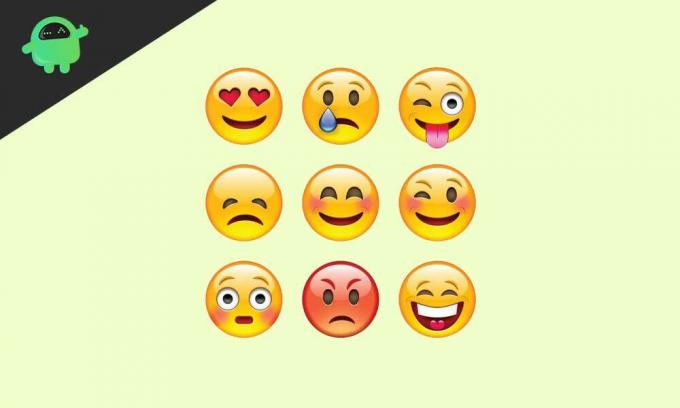
Wie füge ich Emojis schnell zu E-Mails unter macOS hinzu?
Mal sehen, wie wir Emojis in Ihre Mac Mail-App einfügen können.
- Öffnen Sie die Mail-App auf Ihrem MacOS.
- Öffnen Sie das E-Mail-Composer-Fenster (neue E-Mail, Antwort oder Weiterleitung).
- Klicken Sie auf die Schaltfläche mit dem Lächeln-Symbol in der oberen rechten Ecke des Fensters.
- Das Emoji-Popup-Fenster wird in Ihrem Fenster angezeigt.
- Wählen Sie das Emoji aus, das Sie Ihrer E-Mail hinzufügen möchten.
Weitere Emoji-Funktionen
Wiederholen Sie den oben genannten Vorgang, um weitere Emojis hinzuzufügen. Möchten Sie überrascht, aufgeregt, glücklich, nachdenklich und andere ausdrücken, suchen Sie dann im Emoji-Popup-Fenster und fügen Sie das Emoji hinzu. Das Emoji-Popup-Fenster verfügt über ein Suchfeld, mit dem Sie das perfekte Emoji gemäß Ihren Ausdrücken erhalten. Unabhängig von der Farbe Ihres Hautfarbtons erhalten Sie auch einen ausgewählten Farbton. Wenn Sie bei der Verwendung von Emoji Emoji hinzufügen möchten, das perfekt zu Ihrem Hautton passt, können Sie es aus verschiedenen verfügbaren Hautfarben auswählen. Jetzt können Ihre Gesichtsausdrücke und Ihr Hautfarbton problemlos ohne Text oder Bild reproduziert werden.
Verknüpfungen und einfache Bedienung
Beim Hinzufügen von Emoji in der E-Mail wird die Größe als Standardtextgröße angegeben. Die Größe der Schriftart ändert sich auch in Mail und Emojis. Beachten Sie beim Formatieren der E-Mail, dass Sie die Emoji-Größe durch individuelle Auswahl oder mithilfe der Formatierungsmenüoptionen (Befehl +/- Tastenanschläge) festlegen können.
Sie haben die Emojis beim Senden von Nachrichten verwendet, aber eine Ergänzung zu E-Mails ist neu. Das Schreiben einer E-Mail ist ein formeller Weg, um Emoji-Fans zu helfen, da es eine super einfache Möglichkeit bietet, Emojis in Ihre E-Mail-Anwendung einzufügen. Die Schaltfläche mit dem Lächeln-Symbol wird standardmäßig erkannt und meistens übersehen oder vernachlässigt. Es wird jetzt einfach, auf das Emoji zuzugreifen und es aus den verschiedenen Ausdrücken des Emoji auszuwählen.
Sie haben den Emoji-Trick zur Hand. Achten Sie darauf, wie Sie es so häufig verwenden können, und drücken Sie es ohne Verwirrung in Ihrer E-Mail aus. Es gibt verschiedene Möglichkeiten, wie Sie das Emoji in eine E-Mail auf dem Mac einfügen können: Verwenden Sie dazu die Schaltfläche mit dem Lächeln-Symbol auf dem E-Mail-Entwurfsfenster, indem Sie Befehl + Steuerung + Leertaste drücken oder das Bearbeitungsmenü aufrufen und auf das Emoji zugreifen Panel. Probieren Sie eines der oben genannten Verfahren aus und teilen Sie uns mit, welches für Sie am besten geeignet ist.
Nirav ist der Typ, der es liebt, sich über die neueste Technologie und neue Produkte zu informieren. Er kann Ihnen detaillierte Informationen über Technologie und Produkte geben. Abgesehen davon liebt er es, Bücher zu lesen und neue Orte zu besuchen.



